HP EliteDesk 705 G2 Microtower PC Manuel d'utilisateur Page 1
Naviguer en ligne ou télécharger Manuel d'utilisateur pour Non HP EliteDesk 705 G2 Microtower PC. HP EliteDesk 705 G2 Microtower PC Guía de hardware Manuel d'utilisatio
- Page / 48
- Table des matières
- MARQUE LIVRES
- Guía de hardware 1
- Acerca de esta publicación 3
- Tabla de contenido 5
- Assistant 7
- Componentes del panel frontal 8
- Componentes del panel trasero 9
- Ubicación del número de serie 10
- 2 Actualizaciones de hardware 11
- Extracción del panel frontal 14
- Reemplazo del panel frontal 15
- DIMMs DDR3/DDR3L-SDRAM 17
- Completando sockets DIMM 17
- Instalación de DIMM 18
- Posición de las unidades 24
- Bloqueo de cable 34
- Seguridad del panel frontal 40
- A Reemplazo de la batería 41
- B Descarga electrostática 44
- Preparación para envío 46
- D Accesibilidad 47
Résumé du contenu
Guía de hardwareHP EliteDesk 705 G2 MT Business PC
Ubicación del número de serieCada equipo tiene un número de serie y un número de identificación del producto únicos, ubicados en la parteexterior del
2 Actualizaciones de hardwareCaracterísticas de mantenimientoEste equipo contiene recursos que facilitan su actualización y servicio. Se necesita un d
Extracción del panel de acceso del equipoPara acceder los componentes internos, debe extraer el panel de acceso:1. Extraiga/desacople todos los dispos
Reemplazo del panel de acceso del equipoColoque el panel en el equipo (1) y luego deslícelo hacia adelante (2) hasta que haga clic en su posición.Reem
Extracción del panel frontal1. Extraiga/desacople todos los dispositivos de seguridad que eviten la apertura del equipo.2. Extraiga toda la multimedia
Extraer la cubierta de la unidad óptica delgadaEn algunos modelos hay una cubierta de unidad que tapa el compartimiento de la unidad óptica. Retire la
Conexiones de la placa del sistemaConsulte la ilustración y la tabla siguientes para identificar los conectores de la placa del sistemacorrespondiente
Instalación de memoria adicionalEl equipo incluye módulos de memoria doble en línea (DIMM) de memoria de acceso aleatorio sincrónica ydinámica de dobl
menor cantidad de memoria describe la cantidad total de memoria asignada al doble canal y el resto esasignado al canal único. Para obtener una óptima
6. Abra ambos pestillos del socket del módulo de memoria (1), e inserte el módulo de memoria en elsocket (2).NOTA: El módulo de memoria se puede insta
© Copyright 2015 Hewlett-PackardDevelopment Company, L.P.Microsoft y Windows son marcas registradasdel grupo de empresas Microsoft en losEstados Unido
Extracción o instalación de una tarjeta de expansiónEl equipo cuenta con dos sockets de expansión PCI Express x1, un socket de expansión PCI Express x
a. Si está instalando una tarjeta de expansión en un socket vacío, usted debe deslizar una de lascubiertas de la ranura de expansión hacia arriba y ha
c. Si va a extraer una tarjeta PCI Express x16, aleje de la tajeta el brazo de retención ubicado en laparte trasera del socket de expansión y cuidados
11. Para instalar una nueva tarjeta de expansión, sujete la tarjeta justo por encima del socket de expansiónde la placa del sistema y mueva la tarjeta
16. Bloquee todos los dispositivos de seguridad que fueron desactivados cuando el panel de acceso delequipo fue extraído.17. Reconfigure el equipo, si
Extracción e instalación de unidadesCuando instale unidades, siga estas pautas:●La unidad de disco duro primario Serial ATA (SATA) debe conectarse al
Extracción de una unidad óptica delgada de 9,5 mm1. Extraiga/desacople todos los dispositivos de seguridad que eviten la apertura del equipo.2. Extrai
7. Empuje hacia dentro el pestillo de liberación verde situado en la parte inferior de la unidad (1) y luegodeslice la unidad hasta sacarla del compar
8. Alinee la pequeña patilla del pestillo de liberación con el pequeño orificio del lateral de la unidad ypresione el pestillo con firmeza hacia la un
10. Conecte el cable de alimentación (1) y el cable de datos (2) en la parte trasera de la unidad óptica.11. Si está instalando una unidad nueva, cone
Acerca de esta publicaciónEsta guía ofrece información básica para actualizar el equipo para empresas HP EliteDesk.¡ADVERTENCIA! El texto presentado d
6. Desconecte el cable de alimentación (1) y el cable de datos (2) de la parte trasera de la unidad de discoduro.7. Levante hacia fuera el pestillo ve
Instalación de una unidad de disco duro1. Extraiga/desacople todos los dispositivos de seguridad que eviten la apertura del equipo.2. Extraiga toda la
●Asegure la unidad al soporte adaptador del compartimiento instalando cuatro tornillos negros M3del soporte del adaptador a través de los lados del so
8. Deslice la unidad dentro del compartimiento, asegurándose de alinear los tornillos de montaje con lasranuras guía, hasta que la unidad encaje en su
12. Reconecte el cable de alimentación y todos los dispositivos externos y luego encienda el equipo.13. Bloquee todos los dispositivos de seguridad qu
Bloqueo de seguridad para HP Business PC V21. Conecte el sujetador del cable de seguridad a un escritorio con los tornillos apropiados para su entorno
3. Deslice el cable de seguridad a través del sujetador de cable de seguridad.4. Separe los dos brazos de tijera del bloqueo del monitor e inserte el
5. Deslice el cable de seguridad a través de la guía de seguridad instalada en el monitor.6. Conecte el sujetador del cable de accesorios a un escrito
7. Deslice el cable de seguridad a través de los orificios del sujetador del cable de accesorios.8. Atornille el bloqueo al chasis utilizando el torni
9. Cuando haya completado todos los pasos, todos los dispositivos de la estación de trabajo estaránfijados.Instalación de un bloqueo de seguridad 33
iv Acerca de esta publicación
Seguridad del panel frontalEl panel frontal se puede fijar en su posición instalando un tornillo a través de la parte frontal del chasis en elpanel fr
A Reemplazo de la bateríaLa batería instalada en el equipo suministra energía al reloj en tiempo real. Al reemplazar la batería, utiliceuna batería eq
a. Levante la batería para extraerla de su compartimiento.b. Deslice la batería de reemplazo hasta la posición adecuada, con el lado positivo hacia ar
b. Inserte la nueva batería y coloque el clip nuevamente en su lugar.NOTA: Después de cambiar la batería, siga los pasos que se describen a continuaci
B Descarga electrostáticaUna descarga de electricidad estática proveniente de los dedos u otros conductores puede dañar las placasdel sistema o los de
C Pautas operativas del equipo, cuidados derutina y preparación para envíoPautas operativas del equipo y cuidados de rutinaSiga estas pautas para inst
Precauciones para la unidad ópticaAsegúrese de observar las siguientes pautas cuando opere o limpie la unidad óptica.Funcionamiento●No mueva la unidad
D AccesibilidadHP diseña, produce y comercializa productos y servicios que puede utilizar cualquier persona, incluidas laspersonas con discapacidad, y
ÍndiceAaccesibilidad 41Bbloqueosbloqueo de cable 28bloqueo de seguridad para HPBusiness PC 29candado 28panel frontal 34Ccomponentes del panel frontal
Tabla de contenido1 Características del producto ...
Apéndice B Descarga electrostática ...
1 Características del productoCaracterísticas de la configuración estándarLos recursos pueden variar según el modelo. Para obtener ayuda del soporte t
Componentes del panel frontalLa configuración de la unidad puede variar según el modelo. Algunos modelos tienen una cubierta de unidadque tapa el comp
Componentes del panel trasero1 Conector de teclado PS/2 (morado) 7 Conector del cable de alimentación2Conectores DisplayPort del monitor 8 Conector











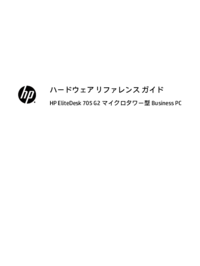




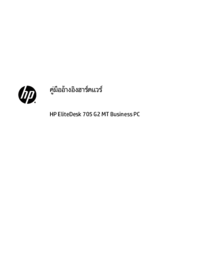

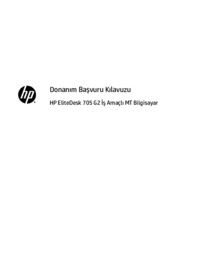

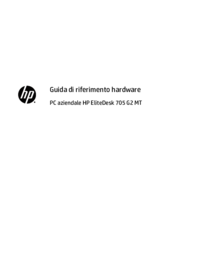














 (52 pages)
(52 pages) (148 pages)
(148 pages) (52 pages)
(52 pages) (16 pages)
(16 pages) (54 pages)
(54 pages) (67 pages)
(67 pages) (60 pages)
(60 pages) (22 pages)
(22 pages) (14 pages)
(14 pages) (45 pages)
(45 pages) (78 pages)
(78 pages) (52 pages)
(52 pages)







Commentaires sur ces manuels